SplitContainerコントロール
エクスプローラのように、フォーム内を分割するコントロールです。もちろん、境界をドラッグして、それぞれのサイズを変更することも可能です。
ここでは、画面を三分割する操作例をご紹介します。それぞれのエリアには、TreeViewコントロール、ListViewコントロール、TextBoxコントロールを配置します。
1.[SplitContainer]ボタンをクリックします
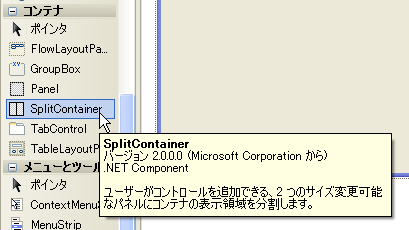
2.フォームをクリックします。実行するとフォームいっぱいにSplitContainerコントロールが配置されます
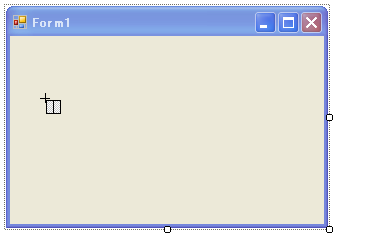
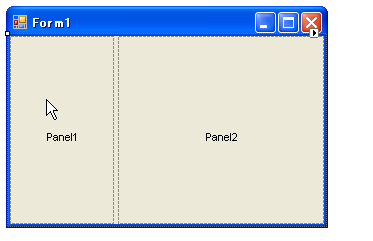
3.もう一度[SplitContainer]ボタンをクリックして、右側のPanel2内をクリックします。実行すると、Panel2内にもうひとつのSplitContainerコントロールが配置されます
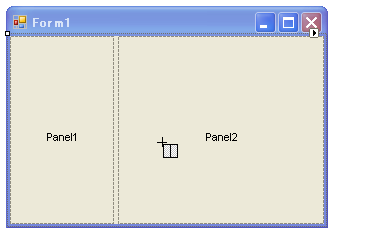
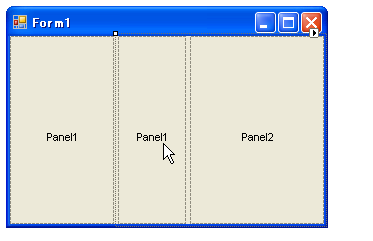
4.右上のスマートタブ(右上の三角ボタン)をクリックして、表示されるメニューから[上下方向の分割]をクリックします。実行すると、メニューの表示が[左右方向の分割]に変わり、Panel2内のSplitContainerコントロールが上下方向に分割されます
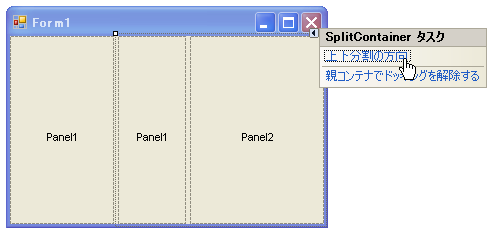
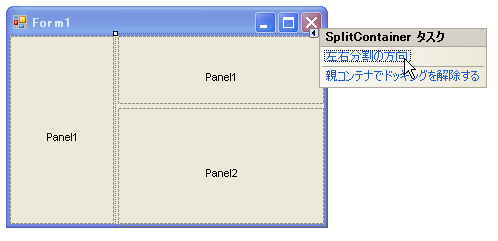
これでSplitContainerコントロールの準備は完了です。次に、TreeViewコントロールなどを配置します。
5.TreeViewコントロールを左側のPanel1内に配置します
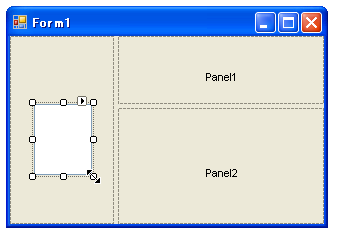
6.TreeViewコントロール右上のスマートタブをクリックして[親コンテナにドッキングする]をクリックします
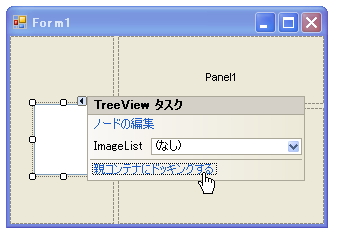
7.同じように、ListViewコントロールを右上のPanel1に配置して、右上のスマートタブから[親コンテナにドッキングする]をクリックします
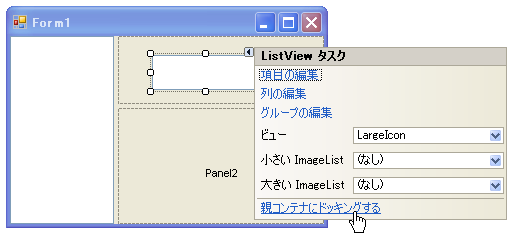
8.TextBoxコントロールを右下のPane2に配置して、スマートタブをクリックし[MultiLine]をオンにします
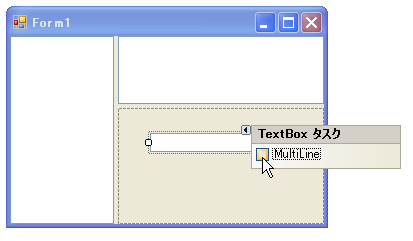
9.プロパティウィンドウにあるTextBoxコントロールのDockプロパティを開き、真ん中(全体)をクリックします
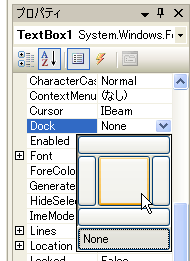
これで配置が終わりました。
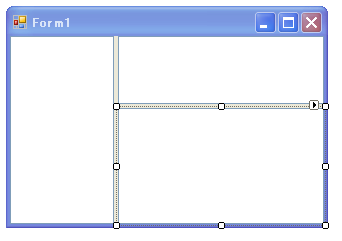
フォーム内のエリアはドラッグで大きさを変更できます。
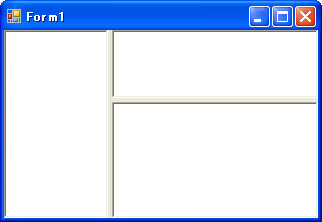
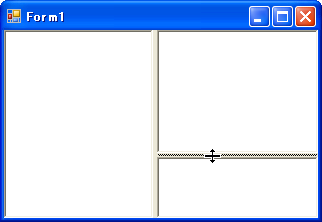
フォーム全体の大きさを変えても大丈夫です。
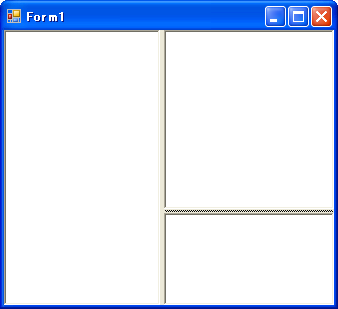
SplitContainerコントロールとフォームの四辺に間隔を空けるには、最初に配置したSplitContainerコントロールの右上にあるスマートタブをクリックして[親コンテナでドッキングを解除する]を実行します。
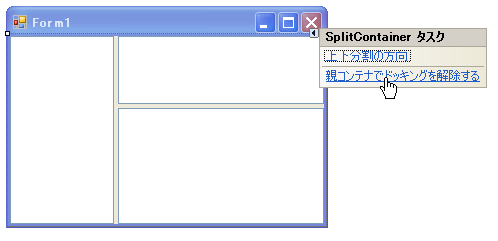
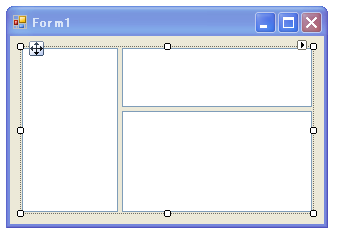
Copyright© Office TANAKA 1995-2009. All rights reserved.
